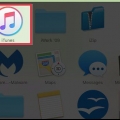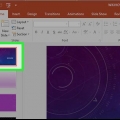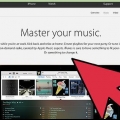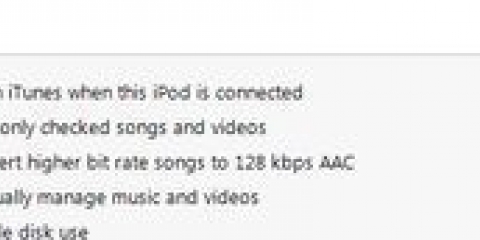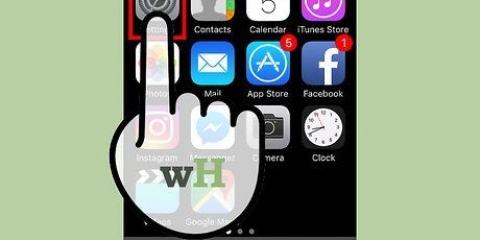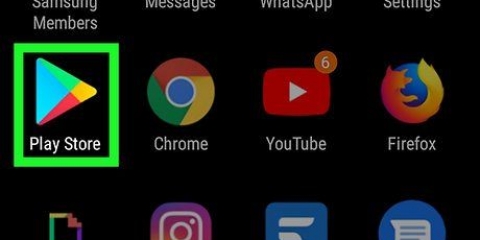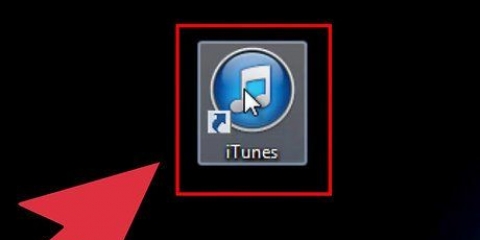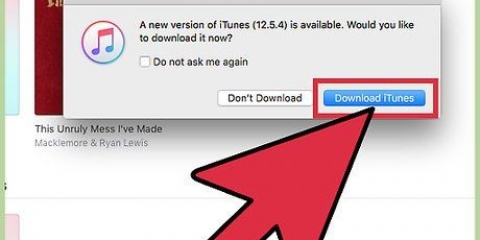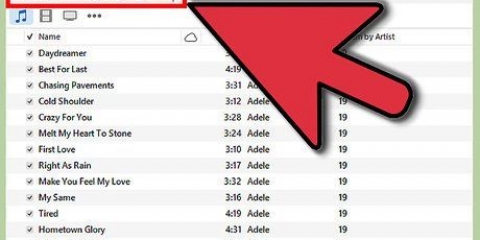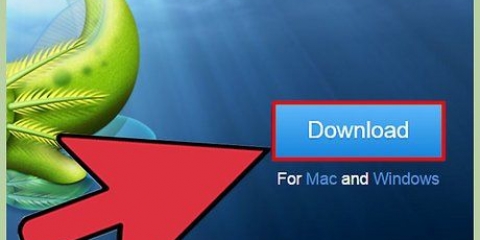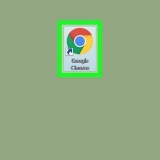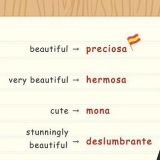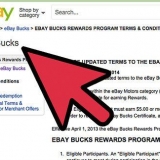Ad esempio, se vuoi aggiungere tutte le canzoni di Al Green al tuo iPod, dovrai scorrere l`elenco degli artisti fino a trovare Al Green, quindi selezionare la casella accanto al suo nome. D`altra parte, scorri l`elenco degli album fino a trovare "Greatest Hits" di Al Green e quindi seleziona questa casella se desideri aggiungere solo i brani di quell`album. Non preoccuparti se alcune delle tue scelte si sovrappongono; iTunes non aggiungerà mai la stessa canzone al tuo iPod due volte.





Se iTunes non riconosce automaticamente il dispositivo, non preoccuparti. iTunes è noto per problemi frequenti con i nuovi dispositivi. Prova a disconnettere e ricollegare l`iPod, provare a chiudere e riaprire iTunes e riavviare il computer prima di contattare Supporto iTunes. Se il tuo iPod sta per esaurirsi, potrebbe essere necessario attendere alcuni minuti affinché si carichi dal computer prima che iTunes sia in grado di riconoscerlo.
Aggiorna il software del tuo iPod alla versione più recente. Se il tuo iPod non è aggiornato, dovrai fare clic su "Aggiorna" per scaricare e installare l`ultima versione del software. Ciò manterrà il tuo iPod aggiornato su tutte le funzionalità e le patch di sicurezza. Eseguire il backup dei dati sull`iPod. Se è la prima volta che usi il tuo iPod, non ci saranno ancora dati di cui eseguire il backup, ma selezionando una posizione per un backup automatico (sia sul tuo computer che su iCloud) non è necessario. preoccupati di questo in futuro.
Aggiungi musica da itunes a un ipod
Contenuto
Non c`è niente di più frustrante di quando hai un sacco di ottima musica sul tuo account iTunes, ma non riesci a capire come trasferirla sul tuo iPod! iTunes può essere un programma piuttosto impegnativo e difficile con cui lavorare, specialmente quando colleghi per la prima volta un iPod con l`account del tuo computer. Non mollare se rimani bloccato! Questa guida può aiutarti ad allineare le tue app Apple in pochissimo tempo. Per sapere come trasferire musica dalla tua libreria iTunes al tuo iPod (oltre a imparare come farlo "senza usare iTunes"), inizia con il passaggio 1 di seguito!
Passi
Parte 1 di 2: aggiungi musica al tuo iPod

1. Collega il tuo iPod e apri iTunes. Per avviare la procedura di aggiunta di musica al tuo iPod, devi prima aprire iTunes. Se non sei già connesso al tuo iPod, fallo una volta aperto iTunes. Dopo pochi istanti, iTunes dovrebbe riconoscere il tuo dispositivo; In alto a destra dovrebbe apparire un piccolo pulsante "iPod" con l`immagine di un iPod. Fare clic su questo pulsante.
- Tieni presente che per iPad, iPod Shuffle e altri dispositivi compatibili con iTunes, la procedura non sarà molto diversa, sebbene l`immagine del pulsante sarà diversa.

2. Nella schermata successiva, fai clic su "Musica". Dopo aver premuto il pulsante "iPod", verrà visualizzata una schermata con le informazioni sul tuo iPod, incluso il nome, la capacità di archiviazione e molte altre opzioni. Non dobbiamo occuparci di questi qui. Basta fare clic su "Musica" nella parte superiore dello schermo per continuare.

3. Scegli se vuoi sincronizzare l`intera libreria o selezionare alcuni brani. Quando si tratta di mettere musica sull`iPod, hai due opzioni: iTunes può trasferire automaticamente l`intera libreria sull`iPod, oppure puoi controllare il campanello accanto a "Playlist, artisti, album e generi selezionati" se lo desideri manualmente scaricare i brani.
A questo punto puoi anche scegliere di selezionare diverse caselle sottostanti per tutti i tipi di opzioni. Ad esempio, se desideri aggiungere video musicali dalla tua libreria, seleziona "Includi video musicali" e così via.

4. Se hai scelto di aggiungere manualmente, seleziona le tue playlist/artisti. Se preferisci aggiungere manualmente i brani al tuo iPod, utilizza i menu nella metà inferiore della finestra di iTunes per selezionare i brani che desideri aggiungere. Scorri i menu per playlist, artisti, generi e album e seleziona le caselle accanto alle cose che vuoi aggiungere al tuo iPod.

5. Fai clic su "Sincronizza" per aggiungere le tue canzoni. Sia che tu scelga di aggiungere i tuoi brani automaticamente o manualmente, dovrai comunque premere il pulsante "Sincronizzazione" (abbreviazione di "Sincronizzazione") in basso a destra dello schermo per aggiungere i tuoi brani al tuo iPod. iTunes dovrebbe iniziare immediatamente ad aggiungere i brani selezionati al tuo iPod. Puoi controllare l`avanzamento tramite la barra di avanzamento che dovrebbe apparire nella parte superiore della finestra di iTunes.
Non scollegare l`iPod durante questa procedura. Ciò interromperà il processo di sincronizzazione e non tutti i tuoi brani verranno aggiunti. Inoltre, iTunes potrebbe bloccarsi o smettere di funzionare correttamente.

6. goditi la tua musica! Congratulazioni! Sei riuscito ad aggiungere canzoni al tuo iPod. Per riprodurre i brani è necessario scollegare l`iPod, collegare le cuffie, selezionare un brano dall`opzione "Musica" nella parte inferiore del menu principale dell`iPod e iniziare ad ascoltare.
Nota che questa guida descrive come aggiungere musica al tuo iPod, ma la procedura è quasi identica per altri tipi di media. Ad esempio, se desideri aggiungere film al tuo iPod, fai clic su "Film" nella parte superiore della finestra di iTunes dopo aver premuto il pulsante "iPod", quindi fai come sopra.

7. Deseleziona le opzioni di sincronizzazione per eliminare i brani. Per eliminare i brani dal tuo iPod, devi collegare il dispositivo al computer e procedere alla schermata di sincronizzazione come faresti altrimenti. Fai clic sulla campana accanto all`opzione "Manuale" per aggiungere brani, se non l`hai già fatto. Ora scorri le finestre con artisti, playlist, ecc. e seleziona le caselle accanto alle selezioni che desideri rimuovere dal tuo iPod. Quando hai finito, fai clic su "Sincronizza" per applicare le modifiche.
Parte 2 di 2: Connessione di iTunes per la prima volta

1. Scarica e installa iTunes. Se non hai già iTunes, probabilmente vorrai scaricarlo e installarlo prima di iniziare. Sebbene sia possibile aggiungere musica al tuo iPod senza utilizzare iTunes (vedi sopra), è molto più semplice utilizzare iTunes. Inoltre, iTunes è gratuito, semplice da scaricare e installare e ha molte funzioni utili come l`accesso a iTunes Store dall`interno del programma e opzioni per sincronizzare automaticamente la libreria del tuo iPod con la libreria sul tuo computer.
Per scaricare iTunes ti serve semplicemente iTunes.com e fai clic su "Scarica iTunes" in alto a destra. Inserisci il tuo indirizzo e-mail e fai clic su "Scarica ora" per avviare il download.

2. Collega il tuo iPod al computer. Il tuo nuovo iPod dovrebbe essere dotato di un cavo USB bianco. Questo cavo consente di trasferire file multimediali tra il computer e l`iPod. Collega l`estremità sottile e piatta del cavo all`iPod (dovrebbe esserci una porta corrispondente nella parte inferiore dell`iPod) e collega l`altra estremità a una porta USB del computer per iniziare.
Tieni presente che i modelli di iPod diversi dalla versione standard (come l`iPod Shuffle, ad esempio) avranno cavi con spine diverse. Tuttavia, tutti i cavi dell`iPod hanno un`estremità che si inserisce in una porta USB.

3. Attendi che iTunes riconosca l`iPod. Quando colleghi il tuo iPod, iTunes dovrebbe avviarsi automaticamente. Dopo alcuni istanti, iTunes dovrebbe riconoscere l`iPod. Saprai che è successo quando vedrai il logo del marchio Apple sul tuo iPod. Noterai anche una barra di avanzamento nella parte superiore della finestra di iTunes che indica che iTunes sta scaricando i dati necessari per interagire con il tuo iPod. Attendi che iTunes finisca prima di continuare. Questo potrebbe richiedere vari minuti.

4. Seguire le istruzioni sullo schermo. Alla fine, iTunes visualizzerà automaticamente un grande messaggio di benvenuto. Fare clic su "Continua" per continuare. Dopo questo vedrai una schermata con "Sincronizza con iTunes". Fare clic su "Inizia" in questa schermata. Verrai indirizzato a una schermata con tutti i tipi di opzioni, tra cui:

5. Fare clic su "Fatto". Per uscire dalla schermata corrente, fai semplicemente clic sul pulsante blu "Fatto" in alto a destra nella finestra di iTunes. Quando lo fai, verrai riportato nel posto in iTunes in cui eri prima di iniziare.
Da qui puoi aggiungere musica al tuo iPod come faresti normalmente (vedi la sezione "Utilizzare iTunes" sopra).
Consigli
- Usa iTunes Store per acquistare nuovi brani. Puoi raggiungere lo Store tramite il pulsante in alto a destra nella finestra di iTunes.
- Considera di ascoltare le anteprime dei brani prima dell`acquisto. Puoi farlo facendo doppio clic su un brano nello Store.
Articoli sull'argomento "Aggiungi musica da itunes a un ipod"
Condividi sui social network:
Popolare